Zvaigznītes telefonijas instalēšana un konfigurācija Linux Ubuntu

- 862
- 132
- Irvin Toy
Lai izveidotu televīzijas televīziju un ATS serverus. Viņai ir daudz noderīgu funkciju, kas būs ieviestas jebkurā birojā. Konferences, atbildēšanas mašīnas, zvanu izplatīšana, īsziņas, video, balss izvēlne un balss pasts. Lietderība atbalsta populāros komunikācijas protokolus. Tos var pārslēgt. Bet zvaigznītes instalācija Ubuntu nav vienkāršākā lieta. Lietojumprogramma ir ielādēta un noregulēta caur termināli. Tāpēc jums jāizpēta konsoļu komandas.

Pirms instalēšanas
Linuxā viena programma var būt atkarīga no papildu moduļiem. Un bez viņiem nedarbosies. Tāpēc jums ir jālejupielādē nevis viena lietderība, bet daži. Zvaigznei ir vajadzīgas paketes:
- Mijiedarbība ar straumēšanas saskarnēm ISDN. Piemēram, ar PRI, kas nepieciešams, lai sazinātos ar krievu operatoriem ar E1.
- Darbs ar digitālajām saskarnēm.
Viņi atrodas zvaigznītes vietnē.Org sadaļā "lejupielādēt". Tur ir norādītas arī termināļu komandas avotu iekraušanas.
Pirms instalēšanas:
- Atveriet konsoli. Viņa ir izvēlnē "programmas - standarta".
- Katras komandas priekšā ielieciet "sudo".
- Atjaunināt sistēmu. Lai to izdarītu, uzrakstiet "APT-GET UTGRADE" un noklikšķiniet uz Enter. Tad "APT-GET UPDATE".
- Pārlādēt OS komandu "Reboot".
- Sinhronizējiet datumu un laiku ar oficiālo serveri - "Apt -Get Instalēt NTP".
- Iegūstiet administratora tiesības - "sudo -i".
Zvaigznei ir vajadzīgas papildu bibliotēkas darbam. Ja jūs ievietojat programmu no krātuves, viņiem jāizstrādā automātiski. Bet, sākot no avota, nepieciešamās paketes būs jāiestata manuāli. Lai to izdarītu, izmantojiet komandu "APT-Get Instalēt [nosaukuma modulu]". Ievadiet bibliotēku nosaukumu caur plaisu. Jums būs nepieciešams:
- Apache ir paredzēts darbam ar HTTP serveriem
- Atvērt. Kriptogrāfijas rīks.
- Libssl-dev.
- Būtisks.
- PHP programmēšanas valoda, ko izmanto tīmekļa lietojumprogrammu izveidošanai.
- Php5-myql.
- Libxml2-dev.
- Pakešana. Nepieciešams kontrolēt versijas.
- Libncurses5-dev.
- Vge. Ar savu palīdzību jūs lejupielādējat avotu no izstrādātāja vietnes.
- Linux galvenes. Instalēšanai uzrakstiet ne tikai vārdu, bet arī parametrus "Linuxhe-Headers- $ (uname -r)".
Ielādējot, sistēma lūgs ieviest saknes parolu. Jums ir moduļu komplekts. Tas ir atkarīgs no tā, kuras paketes jums jau ir, un kādiem mērķiem jūs izmantosiet lietderību. Kad esat pabeidzis ar bibliotēkām, vēlreiz restartējiet sistēmu. Pēc tam jūs varat iestatīt pārējās atkarības.
Libpri un Dahds
Sāciet moduļus noteiktā secībā: vispirms libpri, pēc tam Dahd.
- Atveriet katalogu, kurā jūs tos novietojat-"CD [Path-K-Pack]". Lai izveidotu jaunu direktoriju, iepazīstiniet ar "MKDIR [Path-K-NOVA-PACK]".
- Lejupielādējiet failus ar moduļiem-"WGET [saite uz slodzi]". URL var atrast zvaigznītes vietnē. Jums jāievada komanda divreiz - katrai bibliotēkai. Saitei vajadzētu beigties ar paplašināšanos. Objekti tiks ievietoti pašlaik atvērtajā mapē.
- Ja viņi atrodas arhīvos, izsaiņojiet tos - "TAR ZXVF [nosaukums -file]". Ievadiet vārdu ar paplašinājumu. Varat aizstāt versijas numuru ar "*" ("zvaigzne"). Šis parametrs tiek uztverts kā jebkurš rakstzīmju skaits. Piemēram, ja jūs rakstāt "Dahdi-linux*", visi faili tiks atvērti, kura nosaukums tiek lasīts ar "Dahdy Linux".

- Izmantojot kompaktdisku komandu, dodieties uz mapi Inspaked With Libpri.
- Drukāt konsekventi trīs komandas: sudo gatavo visu, pēc tam sudo liek instalēt un konfigurēt konfigurāciju "sudo the config".
- Dariet to pašu Dahdy mapei.
- Lai sāktu šo pakalpojumu, uzrakstiet "Service Dahdi Start".
- Tā, ka tas tiek aktivizēts OS sākumā, ievadiet "Chkconfig Dahdi on".
Uzstādīšana
Tagad pašas zvaigznītes uzstādīšana uz Ubuntu.
- Lejupielādējiet to no izstrādātāja vietnes. Ievadiet "WGET [saite uz slodzi]". Fails tiks ievietots pašreizējā katalogā. Tāpēc iepriekš atveriet vēlamo mapi, izmantojot komandu “CD”.
- Ja programma ir arhivēta, izsaiņojiet to - "TAR ZXVF [nosaukums -archive]".
- Dodieties uz direktoriju ar asteriksiem.
- Jaunākajās lietderības versijās tiek izmantoti WebRTC pakalpojumi. Tos var ielādēt tieši no zvaigznītes -vintera - ievadīt "Contrib/Script/Install_prereq instalēšana. E nepieciešami skripti "pjproject" un "librtp". Lai tos sāktu, uzrakstiet to pašu komandu, bet ar parametru "-Anpackage".
- Vēlreiz dodieties uz katalogu ar programmu.
- Pacelt ". /konfigurēt ". Parādās ekrānuzraudzītājs.
- Varat sākt grafisko interfeisu, lai redzētu, kā programma Izveidot izvēlnes izvēli izskatās kā programmas izvēlne. Lai izkļūtu no tā, noklikšķiniet uz "Exit".
- Tagad konsekventi ievadiet divas komandas: vispirms "Izveidojiet", tad "veiciet instalēšanu".
- Zvaigznīte ir instalēta un darbojas.
Šo programmu var lejupielādēt no repozitorija - "APT -Get Instalēt zvaigznīti".
Pašmontāža pjproject un librtp
Ja "pjproject" un "libsrtp" nesāc no avota vai rodas kļūda, jums pašiem būs "jāsavāc".
- Ievadiet komandu "sudo Su".
- Šķērsojiet direktoriju, kurā tiek glabāti skripti - "CD/USR/SRC/".
- Lejupielādējiet tajā vēlamo moduli - "Git Clone Github.Com/cisco/librtp.git ".
- Nepietiek tikai ar skripta ielādi. Tas ir nepieciešams sagatavot. Atveriet savu mapi - "CD libsrtp".
- Tagad ievadiet konfigurācijas un iestatījumu parametrus - "./konfigurēt cflags = -fpic ".
- Tad līnija "Izveidojiet librtp.A.
- Un pārmaiņus instalēšanas komandas: vispirms "Izveidojiet atinstalēšanu", pēc tam "veiciet instalēšanu".
- Dodieties uz katalogu līdz līmenim uz augšu "CD ...".
- Pārvērtiet visu par gatavo skriptu - "Echo"/USR/local/lib ">/etc/ld.tik.Konfiscēt.d/usr_local.Konfs.
- Un beidz komandu "ldconfig".
- Jūs varat izkļūt no saknes režīma.
Iestatījumi
Tagad izvēlēsimies Ubuntu telefona servera parametrus. Zvaigžņu iestatījums no nulles izskatās šādi.
Ēdienkarte
- Dodieties uz programmas izvēlni - "Veiciet ēdienkartes".
- Aktivizējiet visas funkcijas "mysql".
- Atveriet cilni "Papildinājumi".
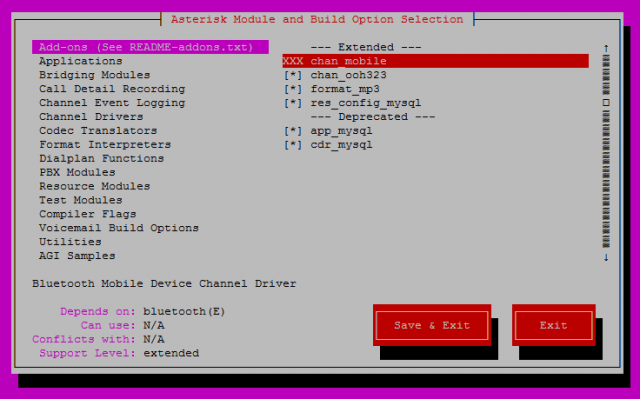
- Atlasiet opciju "Format_mp3". Tātad vokālā izvēlne būs mp3 formātā.
- Ja vēlaties ievietot krievu valodas (vai kādu citu) atbalstu, iekļaujiet to apakšgrupā "Core Sound Packages".
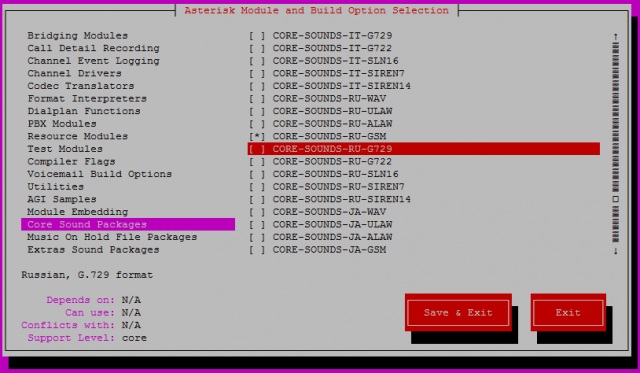
- Jums nepieciešami visi trīs kodeki. "Alaw" - galvenais. "G729" - skaitļiem, kas pievienojas ārējam tīklam. "GSM" - GSM sh.
- Lejupielādēt moduli "Meetme".
- Sadaļā "Extras skaņas paketes" arī savieno kodekus.
- Lietošanai FreePBX atlasiet "CDR_ODBC".
- Mūzikas cilnē Hold Fails aktivizējiet visu.
- Lejupielādējiet "Moh-Oppound-Wav". Tas ir melodiju kopums. Tad jūs varat tos aizstāt ar nepieciešamajiem.
- Noklikšķiniet uz "Saglabāt un iziet".
Konsole
Ieslēdziet moduli mp3? Tagad lejupielādējiet balss ziņojumu paketes.
- Dodieties uz mapi Infl/Script/Mape, izmantojot komandu “CD”.
- Atveriet skriptu "get_mp3_source.Sh ".
- Ievadiet "Izveidot instalēšanu".
- Pagaidiet, līdz arhīvu iekraušana.
Instalētais zvaigznīte ir jākonfigurē gan caur izvēlni, gan caur termināli. Tāpēc atveriet konsoli.
- Izveidojiet konfigurācijas failus. Var būt kā pārbaude. Komanda - "Izgatavojiet paraugus".
- Aktivizējiet automātisko laulus funkciju - "Izveidojiet konfigurāciju ldconfig".
- Tagad jūs varat sākt pakalpojumu - "Pakalpojuma zvaigznītes sākums".
- Vai nekavējoties atveriet to kā dēmonu - "/utt/init.D/zvaigznīte sākas ". Lai iespējotu tās konsoli, ievadiet komandu "sudo asterisk -rvvcd".
Pagaidām, lai strādātu ar zvaigznīti, jums ir vajadzīgas Super Juper tiesības. Bet labāk ir izveidot atsevišķu lietotāju un nodrošināt viņam piekļuvi programmas funkcijām. Priekš šī:
- Uz laiku izslēdziet lietderību - "Pakalpojuma zvaigznītes apstāšanās".
- Pievienojiet jaunu lietotāju - "Adduser [nosaukums]". Jūs varat izveidot grupu, kurai jūs norādāt nepieciešamās tiesības. Tas noderēs, ja jūs nolemjat likt vairākiem lietotājiem strādāt ar dažādiem zvaigznītes pakalpojumiem.
- Tagad jums ir nepieciešams direktorijs palaišanai. Pievienojiet to, izmantojot komandu "mkdir". Pēc tam uzrakstiet parametru "-p" un ceļu uz mapi "/var/palaist/zvaigznīte".
- Lai lietojumprogramma nekavējoties atvērtu vēlamo lietotāju, rediģējiet failu "/etc/noklusējums/zvaigznīte". Instalējiet šādus parametrus tur: "AST_GROUP =" DIALOUT "" un "AST_USER =" Asterisk "" "".
- To var izdarīt vieglāk - ievadiet skriptu "sed -i 's/#ast_user =" zvaigznīte "/ast_user =" zvaigznīte "/g'/etc/noklusējuma/zvaigznīte".
- Piešķiriet lietotājam piekļuvi visām programmas mapēm-"chown -r [vārda lietotājam] [Path-K-catalog]".
- Atveriet zvaigznītes failu.Conf ", atrodiet tajā parametru" Runuser "un norāda jaunizveidoto lietotāju. Ja jūs izveidojāt grupu, pārrakstiet arī līniju "RunGroup".
- Pārlādēt sistēmu - "Reboot".
- Dodieties zem nosaukuma zvaigznītes lietotāja - "Su [name]".
- Un palaist programmu.
- Lai noskatītos informāciju par to, ievadiet "Asterisk -rvvvvvvvvvvvvvvvvvvvvvvvvvvvvvvV.
Lietderība ir gatava darbam. Papildu darbības ir atkarīgas no apstākļiem, kādos stacija tiks izmantota. Ir vairāki faili, kuros paredzēta konfigurācija:
- Conf - vispārējie servera iestatījumi. Tajā var norādīt, cik abonentu ir savienoti. Ir noteikti noteikumi par aicinājumu.
- Konf.
- Conf - abonentu kontu konfigurācija.
Ar zvaigznīti jūs izveidosit jebkuras sarežģītības ATC. Tam ir daudz noderīgu funkciju un moduļu. Pēc instalēšanas un iestatīšanas jūs varat mijiedarboties ar staciju, izmantojot klientu programmatūru. Piemēram, lināles.
- « Kā lejupielādēt failus USB zibatmiņas diskā un nosūtīt tos pa e-pastu no USB diska
- Zibspuldzes pārraides atjaunošana »

